SPSS统计分析- 第3章 基本统计分析
SPSS统计分析--第3章--基本统计分析

3.2.1 频数统计的主要功能
• “频率”过程可以产生频数分布表,以对数据按组进行归 类整理。还可以生成各种描述性统计指标,以及条形图、 饼图、直方图等常用的统计图。通过选择SPSS中的“分析 ”︱“描述统计”︱“频率”命令,可以对各变量的数据 分布特征有一个概括的整体的认识。
.
3.2.2 频数统计的操作过程
.
3.2.3 实例分析:大学新生的心理健康状况(1)
【例3.1】某大学为了了解学生的心理健康状况,要对初 入学的大一新生进行心理测评,并建立心理档案。现要对 某班学生的生活事件量表进行分析。请用SPSS做出此测试 结果的频数分布情况。
解:本例中,主要通过“频率”过程对本班生活事件量表 的总分进行描述,并得出全班学生此量表总分各分数的频 数情况及其百分比和累积百分比,可以从中了解到学生整 体得分的高低水平,也可以由此注意到需要给予较多关注 的个体或群体。下面将介绍具体的操作过程。
• 均值标准误差:描述样本均值与总体均值之间的平均差异程度 的统计量。
• 全距:也称极差,是数据的最大值与最小值之间的绝对离差。 • 方差:也是表示变量取值离散程度的统计量,是各变量值与算
数平均数离差平方的算术平均数。
.
• 标准差:表示变量取值距离均值的平均离散程度的统计量。标 准差值越大,说明变量值之间的差异越大,距均值这个“中心 值”的离散趋势越大。
• 均值:即算术平均数,是反映某变量所有取值的集中趋势或平 均水平的指标。如某企业职工的平均月收入可用均值。
• 中位数:即一组数据按升序排序后,处于中间位置上的数据值 。如评价社会的老龄化程度时,可用中位数。
• 众数:即一组数据中出现次数最多的数据值。如生产鞋的厂商 在制定各种型号鞋的生产计划时应该运用众数。
《统计分析与SPSS的应用(第五版)》课后练习答案(第3章)

《统计分析与SPSS的应用(第五版)》(薛薇)课后练习答案第3章SPSS数据的预处理1、利用第2章第7题数据,采用SPSS数据筛选功能将数据分成两份文件。
其中,第一份数据文件存储常住地是“沿海或中心繁华城市”且本次存款金额在1000至5000之间的调查数据;第二份数据文件是按照简单随机抽样所选取的70%的样本数据。
第一份文件:选取数据数据——选择个案——如果条件满足——存款>=1000& 存款<5000& 常住地=沿海或中心繁华城市。
第二份文件:选取数据数据——选择个案——随机个案样本——输入70。
2、利用第2章第7题数据,将其按常住地(升序)、收入水平(升序)、存款金额(降序)进行多重排序。
排序数据——排序个案——把常住地、收入水平、存款金额作为排序依据分别设置排列顺序。
3、利用第2章第9题的完整数据,对每个学生计算得优课程数和得良课程数,并按得优课程数的降序排序。
计算转换——对个案内的值计数输入目标变量及目标标签,把所有课程选取到数字变量,定义值——设分数的区间,之后再排序。
4、利用第2章第9题的完整数据,计算每个学生课程的平均分以及标准差。
同时,计算男生和女生各科成绩的平均分。
方法一:利用描述性统计,数据——转置学号放在名称变量,全部课程放在变量框中,确定后,完成转置。
分析——描述统计——描述,将所有学生变量全选到变量框中,点击选项——勾选均值、标准差。
先拆分数据——拆分文件按性别拆分,分析——描述统计——描述,全部课程放在变量框中,选项——均值。
方法二:利用变量计算,转换——计算变量分别输入目标变量名称及标签——均值用函数mean完成平均分的计算,标准差用函数SD完成标准差的计算。
数据——分类汇总——性别作为分组变量、全部课程作为变量摘要、(创建只包含汇总变量的新数据集并命名)——确定5、利用第2章第7题数据,大致浏览存款金额的数据分布状况,并选择恰当的组限和组距进行组距分组。
spss统计分析与应用教程-第3章基本统计分析

实验三 数据探索
❖ 实验目的
了解数据探索的功能与统计原理 掌握SPSS数据探索的操作方法
学习通过数据探索,了解数据分布基本特征,识别数 据中的界外值和极端值
第三十八页,共73页。
❖ 知识准备
SPSS的数据探索通过绘制茎叶图和箱图,对数据的频数 分布情况进行较为细致的考察,识别出极端值、界外值 和奇异值,以及错误的数据,决定在对数据进行更为深 入的分析前的处理方案;
第四十页,共73页。
实验三 数据探索
❖ 实验步骤
(1)打开数据文件3-1.sav。
第四十一页,共73页。
(2)执行“分析(A)→描述统计→探索(E)”命令,打开“探索”对
话框,如图所示。
第四十二页,共73页。
(3)在“探索”对话框中,从左边源变量列表中选择“工龄(年)”、 “性别”和“Employee code(id)”,分别移入右边的“因变量列表 (D)”、“因子列表(F)”和“标注个案(C)”下面的空白框中;
分析,计算男女全体职工、男职工和女职工的月基本工资的情况:
1.均值(及标准误)、中位数和众数; 2.全距(及最大值和最小值)、方差和标准差; 3.峰度和偏度。
第十页,共73页。
实验一 描述性统计
❖ 实验步骤
(1)打开数据文件3-1.sav。
第十一页,共73页。
(2)执行“分析(A)→描述统计→描述(D)”命令,打 开“描述性”对话框,如图所示
第四页,共73页。
准备知识
均值
均值(Mean)是总体或样本数据的平均值
中位数
中位数(Median)是总体数据中大小处于 中间位置的数值。
众数
众数(Mode)是总体中出现频数最高的那 个数。
薛薇-《SPSS统计分析方法及应用》第3章--SPSS-数据的预处理

4) 数据排序应用举例
• 对居民储蓄存款调查数据,利用排序的方法找出城镇居 民和农村居民一次性存款的最大值和最小值。 • 操作:户口,升序;存款额,升序。
6
2 变量的计算
• 在统计分析过程中,为了更有效的反映事物的本质,有 时需要对变量的数据进行加工整理,产生新变量和计算结果。 • 比如计算一个变量的倍数,计算几个变量的和、差,计 算变量的绝对值、平方等等。 • 因此,变量的计算是日常工作中经常遇到的(38-43自 行记忆)
11
2 变量的计算
4) 条件语句编辑 • c) 在这里可以输入筛选条件。需要说明的是, 每次只能编辑一个筛选条件,不能同时编辑多个筛 选条件。 • 对应工资上浮5%的条件是职称值等于1,高级 工程师。在编辑框输入表达式:zc=1
• 点击条件语句编辑窗口的Continue按钮,退回 到表达式编辑框,点击OK按钮,高级工程师的实发 工资计算完成。
2) 定义结果变量
a) 在Target Variable(目标变量)的编辑框中输入生成的 新变量名称,这时的变量可以是新变量,也可以是原有变量。 b) 如果输入的变量名在数据文件中已经存在,满足条件个 案新变量的值将替换旧变量对应的值,其它值不变。 c) 新变量的数据类型默认为数值型,点击Type&Label按 钮,在弹出的对话框中可以定义新变量的数据类型和标签。
无职称
• 这时变量sfgz所在的列将不再有缺失值。
13
2 变量的计算
6) 计算方法的不足
• 变量的计算,无法一次将不同条件的表达式集中编写, 只能一个条件表达式运行一次。
SPSS 教程 第三章 基本分析

描述性统计分析(Descriptive Statistics)统计分析往往是从了解数据的基本特征开始的。
描述数据分布特征的统计量可分为两类:一类表示数量的中心位置,另一类表示数量的变异程度(或称离散程度)。
两者相互补充,共同反映数据的全貌。
这些内容可以通过SPSS中的“Descriptive Statistics”菜单中的过程来完成。
1 频数分析 (Descriptive Statistics - Frequencies)频数分布分析主要通过频数分布表、条形图和直方图,以及集中趋势和离散趋势的各种统计量来描述数据的分布特征。
下面我们通过例子来学习单变量频数分析操作。
1) 输入分析数据在数据编辑器窗口打开“data1-2.sav”数据文件。
2)调用分析过程在主菜单栏单击“Analyze”,在出现的下拉菜单里移动鼠标至“Descriptive Statistics”项上,在出现的次菜单里单击“Frequencies”项,打开如图3-4所示的对话框。
图3-4 “Frequencies” 对话框3)设置分析变量从左则的源变量框里选择一个和多个变量进入“Variable(s):”框里。
在这里我们选“三化螟蚁螟 [虫口数]”变量进入“Variable(s):”框。
4)输出频数分布表Display frequency tables,选中显示。
5)设置输出的统计量单击“Statistics”按钮,打开图3-5所示的对话框,该对话框用于选择统计量:图3-5 “Statistics”对话框① 选择百分位显示“Percentiles Values”栏:Quartiles:四分位数,显示25%、50%和75%的百分位数。
Cut points for 10 equal groups:将数据平分为输入的10个等份。
Percentile(s)::用户自定义百分位数,输入值0—100之间。
选中此项后,可以利用“Add”、“Change”和“Remove”按钮设置多个百分位数。
SPSS 第03章 数据的描述

(=<22) 44 789999999 000001112333344444 55555677789999 000011111112223333333344444 5555666666777888889999 000111111112222222333444444 55555566678888888899999 0000000111123333 555666677888999999 000222233344 5566899 22 5
43
44
一般把因变量放在纵轴上.
鼠标点 击散点 图的任 意位置 不松手, 拖动即 可旋转 散点图.
45
二、计算基本统计量
• 定性变量(定序型和定类型变量):频数分析 • 定量变量(数值型变量):描述统计分析 • 菜单选项:【分析】-> 【描述统计】
46
1、频数分析
• 目的:通过频数分析,可以产生详细的频数分布 表和常用的图形,从中能够了解变量取值的状况 ,对把握数据的分布特征非常有用。
2、计算基本描述统计量
• 目的:计算基本描述性统计量,对数据的分布特
征有更准确的认识。 • 主要适用于:定量变量 • 基本描述统计量可分为三类:
刻画集中趋势的统计量:均值、中位数、众数; 刻画离散程度的统计量:全距、方差、标准差、 均值的标准误; 刻画分布形态的统计量:偏度、峰度。
53
1、刻画集中趋势的统计量 集中趋势是指一组数据向某一中心值靠拢的倾向。
37
简单散点图
38
重叠散点图
39
矩阵散点图
40
41
旋转后的3-D散点图
42
可选入一个分组变量,则表示按该变 量的不同取值将样本数据分成若干组, 并在一张图上分别以不同颜色绘制各 组数据的散点图. (可以省略)
实验三 基本统计分析
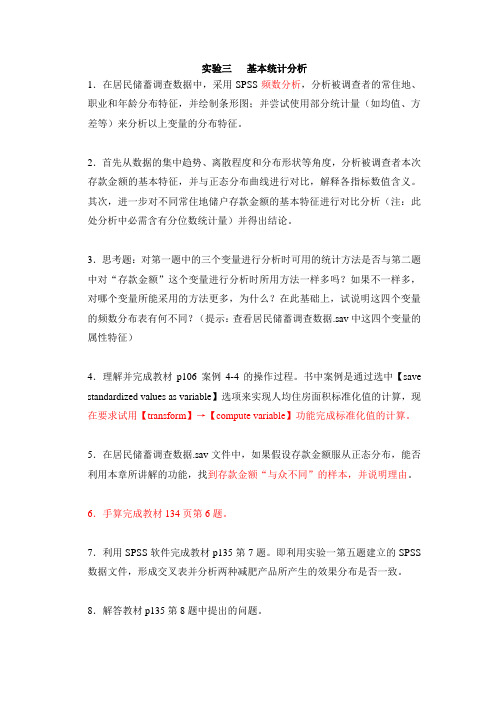
实验三基本统计分析1.在居民储蓄调查数据中,采用SPSS频数分析,分析被调查者的常住地、职业和年龄分布特征,并绘制条形图;并尝试使用部分统计量(如均值、方差等)来分析以上变量的分布特征。
2.首先从数据的集中趋势、离散程度和分布形状等角度,分析被调查者本次存款金额的基本特征,并与正态分布曲线进行对比,解释各指标数值含义。
其次,进一步对不同常住地储户存款金额的基本特征进行对比分析(注:此处分析中必需含有分位数统计量)并得出结论。
3.思考题:对第一题中的三个变量进行分析时可用的统计方法是否与第二题中对“存款金额”这个变量进行分析时所用方法一样多吗?如果不一样多,对哪个变量所能采用的方法更多,为什么?在此基础上,试说明这四个变量的频数分布表有何不同?(提示:查看居民储蓄调查数据.sav中这四个变量的属性特征)4.理解并完成教材p106案例4-4的操作过程。
书中案例是通过选中【save standardized values as variable】选项来实现人均住房面积标准化值的计算,现在要求试用【transform】→【compute variable】功能完成标准化值的计算。
5.在居民储蓄调查数据.sav文件中,如果假设存款金额服从正态分布,能否利用本章所讲解的功能,找到存款金额“与众不同”的样本,并说明理由。
6.手算完成教材134页第6题。
7.利用SPSS软件完成教材p135第7题。
即利用实验一第五题建立的SPSS 数据文件,形成交叉表并分析两种减肥产品所产生的效果分布是否一致。
8.解答教材p135第8题中提出的问题。
9.首先观察居民储蓄调查中a7-1至a7-3的多选项题,试说明其用哪种方法分解多选项问题?然后利用多选项分析方法解释不同收入水平的人进行存款目的的差异情况。
《统计分析与SPSS的应用(第6版)》课件第三章

分类汇总
目标:分析各分组下样本的统计特征 手段:
按指定的分组变量值对样本分组 分别计算各组中汇总变量的基本统计量 例:对比男女职工的平均年龄和平均工资
性别
年龄
奖金
男
40
1000
女
35
550
男
20
200
性别_1 男 女
年龄_1 30 35
奖金_1 600 550
原始数据
按性别变量汇总数据
分类汇总
如:nmp;(AND):并且、|(OR):或者、 ~(NOT):非
如:(nl>32) and (sr<=700) 如:(nl=32) | (sr<>700) 如: not xb=1
个案选取
目标:个案选取的意义? 手段:从现有数据中选出部分数据
按条件选取;随机选取;选取指定区间中的样本
菜单选项: 数据 -> 分类汇总
说明: 多重分组时,变量名的选择顺序。 生成的新文件名默认为:aggr.sav。可修改。 生成的新变量名默认为原变量名后加_1。可修 改 可以在新文件中存贮各分组个案数.
指定加权变量
目标: 例:蔬菜的平均价格、男足打分
手段:指定某一变量为加权变量 例:蔬菜的平均价格
逻辑函数
range() any()
字符串函数 缺失值函数
index() length() lower() lpad() ltrim() substr()
missing() sysmis()
日期时间函数
其他函数
变量计算
(5)SPSS条件表达式:由SPSS关系运算符、逻辑运算 符、SPSS函数以及SPSS变量名组成的式子。 关系运算符: > (大于)、<(小于)、=(等于)、 ~=(不等于)、>=(大于等于)、<=(小于等于)
《统计分析与SPSS的应用第五版》课后练习答案第3章
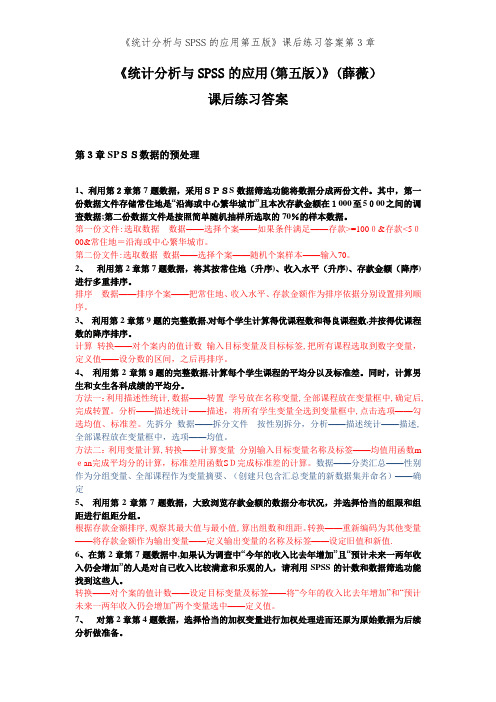
《统计分析与SPSS的应用(第五版)》(薛薇)课后练习答案第3章SPSS数据的预处理1、利用第2章第7题数据,采用SPSS数据筛选功能将数据分成两份文件。
其中,第一份数据文件存储常住地是“沿海或中心繁华城市”且本次存款金额在1000至5000之间的调查数据;第二份数据文件是按照简单随机抽样所选取的70%的样本数据。
第一份文件:选取数据数据——选择个案——如果条件满足——存款>=1000&存款<5000&常住地=沿海或中心繁华城市。
第二份文件:选取数据数据——选择个案——随机个案样本——输入70。
2、利用第2章第7题数据,将其按常住地(升序)、收入水平(升序)、存款金额(降序)进行多重排序。
排序数据——排序个案——把常住地、收入水平、存款金额作为排序依据分别设置排列顺序。
3、利用第2章第9题的完整数据,对每个学生计算得优课程数和得良课程数,并按得优课程数的降序排序。
计算转换——对个案内的值计数输入目标变量及目标标签,把所有课程选取到数字变量,定义值——设分数的区间,之后再排序。
4、利用第2章第9题的完整数据,计算每个学生课程的平均分以及标准差。
同时,计算男生和女生各科成绩的平均分。
方法一:利用描述性统计,数据——转置学号放在名称变量,全部课程放在变量框中,确定后,完成转置。
分析——描述统计——描述,将所有学生变量全选到变量框中,点击选项——勾选均值、标准差。
先拆分数据——拆分文件按性别拆分,分析——描述统计——描述,全部课程放在变量框中,选项——均值。
方法二:利用变量计算,转换——计算变量分别输入目标变量名称及标签——均值用函数m ean完成平均分的计算,标准差用函数SD完成标准差的计算。
数据——分类汇总——性别作为分组变量、全部课程作为变量摘要、(创建只包含汇总变量的新数据集并命名)——确定5、利用第2章第7题数据,大致浏览存款金额的数据分布状况,并选择恰当的组限和组距进行组距分组。
SPSS统计学精品课件3-基本统计分析

来自正态分布总体的样本资料峰度不应过高或过低,偏
度也不应太大。如果资料为正态分布,g1与g2与都等于零。 如果g1不等于零,g1为正时表示曲线向左偏,g1为负时表示 曲线向右偏。g2为正时表示曲线较平坦,g2为负时曲线峰度 超出正态分布,即靠中心处的数据过多。由于存在抽样误差 ,须通过假设检验来作统计推断。方法步骤如下:
14.59 14.71 18.62 19.04 10.95 13.81 10.53 18.06 16.18 15.60
13.56 11.48 13.07 16.86 17.04 17.98 12.67 10.62 16.43 14.26
11.03 9.23 15.04 14.69 15.90 11.48 14.64 17.24 15.43 13.37
3.2.1 常用的描述变量值集中趋势或称平均水平统计量
x
算术均数( ): 用于描述服从正态分布的变量值的平均水平;
中 位 数(M) : 用于描述服从偏态分布资料的平均水平;
几何均数(G) : 用于描述等比或等差数列变量值的平均水平。
3.2.2 常用的描述变量值离散程度(或变异程度)的统计量
极差(R) :
2020/7/15
正态性检验的方法有两大类:一是对偏度(skewness)和 峰度(kurtosis)各用一个指标来评定,其中矩法效率较高;另 一类是仅用一个指标来综括评定,w检验效率较高,它适用 于样本含量少于100。D检验效率也好,不论样本、含量多少 均适用。
SPSS采用矩法(亦称动差法) 。它是应用数学上矩的原 理来检验偏度系数和峰度系数。以skewness statistic(g1)表 示样本偏度系数,偏度系数等于0为对称,大于0为正偏态, 小于0为负偏态;以kurtosis statistic (g2)表示峰度系数,峰 度系数等于0为正态峰,大于0为尖峭峰,小于0为平阔峰。
SPSS基本统计分析资料

SPSS基本统计分析资料SPSS(Statistical Package for the Social Sciences)是一种统计分析软件,广泛应用于社会科学领域的数据分析。
SPSS具有计算统计指标、绘制图表、进行假设检验、建立回归模型等功能,能够帮助研究者对数据进行全面、客观的分析和解释。
本文将介绍SPSS的基本统计分析功能以及如何使用SPSS进行数据分析。
1.数据导入与清洗在使用SPSS进行数据分析之前,首先需要将原始数据导入到SPSS软件中。
SPSS支持多种数据格式的导入,包括Excel、CSV、文本文件等。
导入数据后,可以通过数据清洗功能对数据进行预处理,如删除重复数据、填补缺失值、调整变量类型等。
2.描述统计分析描述统计分析是对数据进行基本概括和描述的方法。
SPSS提供了丰富的描述统计分析方法,如计算均值、中位数、标准差、最大值、最小值等统计指标;绘制频率分布表、直方图、饼图等图表;计算变量之间的相关系数,了解变量之间的关系等。
3.t检验与方差分析t检验和方差分析是常用的假设检验方法,用于比较两个或多个群体之间的平均差异。
SPSS提供了t检验和方差分析的功能,能够进行单样本t检验、独立样本t检验、配对样本t检验、单因素方差分析、多因素方差分析等。
4.线性回归分析线性回归分析是一种用于建立因变量与自变量之间线性关系的统计方法。
SPSS可以进行简单线性回归分析和多元线性回归分析,并提供了回归系数、显著性检验、R方等评估指标,帮助研究者分析和解释变量之间的关系。
5.相关分析相关分析用于评估两个连续变量之间的相关性。
SPSS提供了皮尔逊相关系数、斯皮尔曼相关系数、判定系数等相关性指标的计算,并可绘制散点图、回归直线图等图表,直观地展示变量之间的关系。
在使用SPSS进行数据分析时,需要注意以下几点:1.确定研究问题和目的,选择合适的统计方法和分析指标。
2.保证数据的质量和准确性,如检查数据的完整性、一致性以及异常值的存在。
spss4-3(基本统计分析)
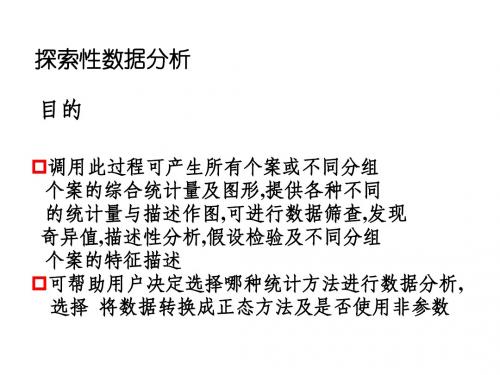
实例分析 1 为了探讨吸烟与慢性支气管炎有无关 系,调查了339人,情况如下: (数据为:吸烟与支气管炎.sav)
患慢性支气管炎 吸烟 不吸烟 43 13 未患慢性支气管炎 162 121
实例分析
1 操作步骤:
在Data菜单中选Weight Cases…项,打开Weight Cases对 话框。 Weight Cases by,再将变量x3选入Frequence Variable 框,单击OK完成加权。 按Analyze--Descriptive Statistics--Crootabs 顺序打开 Crootabs 主对话框。将x1变量 选入Row框作为行变量, 将x2变量 选入Column 框作为列变量。
计算非标准化残差 计算标准化残差 计算调整后残差
Table Format 对话框
决定各行的排列顺序: 各行的排列按升序 各行的排列按降序
实例分析
对居民储蓄调查数据.sav建立列联表,分析 户口和职业的关系
CROSSTABS /TABLES=a13 BY a14 /FORMAT= AVALUE TABLES /CELLS= COUNT /COUNT ROUND CELL .
Crosstabs 对话框
该框中的变量 作为分布表中 的行变量,
显示每 一组中 各变量 的分类 条形图。
该框中的变量 作为分布表中 的列变量,
该框中的变量作 为控制变量,决 定频数分布表中 的层,可有多个 控制变量
只输出统 计量,不 输出多维 列联表。
exact 精确检验
Statistics 对话框
f11+ f12 f21+ f22 n
列联表的结构
(r c 列联表的一般表示)
数理统计之SPSS统计分析ppt课件

1. 单样本T检验
检验单个变量的均值是否与给定 的常数之间存在差异。样本均数与总体 均数之间的差异显著性检验属于单一样 本T 检验。
精品课件
精品课件Байду номын сангаас
精品课件
2. 两独立样本T检验
进行独立样本T 检验,要求被比较的两个 样本彼此独立,即没有配对关系。要求样 本均来自正态总体,而且均值对于检验是 有意义的描述统计量。
常用统计量:偏度、峰度
➢ 偏度:描述变量取值分布形态对称性的统计量。
➢ 当分布为对称分布时,正负总偏差相等,偏度值等于0;当分布为不对称分布时,正负 总偏差不相等,偏度值大于0或小于0。偏度值大于0表示正偏差值大,称为正偏或右偏 ;偏度值小于0表示负偏差值大,称为负偏或左偏。偏度绝对值越大,表示数据分布形 态的偏斜程度越大。
门为该目的而设计的几个模块则集中在描述菜单中,包括:
精品课件
1.1 频数分析
频数分析目的:基本统计分析往往从频数分析开始。通过频数分析能 够了解变量取值的状况,对把握数据的分布特征是非常有用的。
基本任务 (1)编制频数分布表
• 频数:即变量值落在某个区间(或某个类别)中的次数 • 百分比:即各频数占总样本数的百分比 • 有效百分比:即各频数占有效样本数的百分比,有效样本数=总样本-缺失样本数 • 累计百分比:即各百分比逐级累加起来的结果。最终取值为100。
➢ 峰度:描述变量取值分布形态陡峭程度的统计量。
➢ 当数据分布与标准正态分布的陡峭程度相同时,峰度值等于0;峰度大于0表示数据的 分布比标准正态分布更陡峭,为尖峰分布;峰度小于0表示数据的分布比标准正态分布 平缓,为平峰分布。
精品课件
1.2 描述分析
(1)分析—描述统计—描述
SPSS基本统计分析

2、基本任务 (1)频数分析的第一个基本任务是编制频数分布表。
频数(Frequency):即变量值落在某个区间(或某 个类别)中的次数 百分比(Percent):即各频数占总样本数的百分比 有效百分比(Valid Percent):即各频数占有效样本 数的百分比,这里有效样本数=总样本-缺失样本数 累计百分比(Cumulative Percent):即各百分比 逐级累加起来的结果。最终取值为100。
SPSS提供了计算任意分位数的功能,用户可以指定 将数据等分为n份(Cut points for n equal groups )。还可以直接指定分位点(Percentile)。
2、计算其他基本描述统计量
SPSS频数分析还能够计算其他基本统计 量,其中包括描述集中趋势(Central Tendency)的基本统计量、描述离散程度 (Dispersion)的基本统计量、描述分布形 态(Distribution)的基本统计量等。
(2)峰度(Kurtosis):描述变量取值分布形态陡峭 程度的统计量。其计算公式为:
Kurtosis
1 n
n i 1
( xi
x)4
/ 4
3
当数据分布与标准正态分布的陡峭程度相同时,
峰度值等于0;峰度大于0表示数据的分布比标准正态 分布更陡峭,为尖峰分布;峰度小于0表示数据的分 布比标准正态分布平缓,为平峰分布。
(2)职业变量的取值(分类)数目较多,为 使频数分布表更一目了然,应对内容的输出顺 序进行调整,单击Format按钮,选择 Descending counts按频数的降序输出。
- 1、下载文档前请自行甄别文档内容的完整性,平台不提供额外的编辑、内容补充、找答案等附加服务。
- 2、"仅部分预览"的文档,不可在线预览部分如存在完整性等问题,可反馈申请退款(可完整预览的文档不适用该条件!)。
- 3、如文档侵犯您的权益,请联系客服反馈,我们会尽快为您处理(人工客服工作时间:9:00-18:30)。
1.操作过程 (1)打开数据文件。 (2)变量的转换处理:选择“转换”|“计算变量”命令,计算出 量表的总分及量表的6个因子上的各自总分。 (3)打开对话框:选择“分析”︱“描述统计”︱“描述”命令, 打开“描述性”主对话框。 (4)选择变量:选中左侧变量框中的变量“总分”,单击对话框 中间的按钮,可以将所选变量选入右侧的“变量”列表框中。 如图所示:
3.3.2 描述统计的操作过程
• 在SPSS中描述性统计的操作过程如下: • (1)建立并打开数据文件。 • (2)选择“分析”︱“描述统计”︱“描述”命令,打开“描 述性”对话框,如图所示。
• (3)选择变量:首先,选择所要进行描述统计的变量。左侧 的列表框中是所有变量,可以将欲分析的变量移入右侧的“ 变量”列表框中。 • (4)勾选复选框:在左下角有一个“将标准化得分另存为变 量”复选框。默认情况是不选择此选项,如果勾选该复选框 ,则SPSS会对“变量”列表框中选择的变量计算其Z分数,并 将此结果自动建立成一个新变量,在数据编辑窗口中显示出 。若需要对某组数据其标准Z分数进行统计分析,则可以选择 “描述”过程中的这一操作。
(4)选择变量:在左侧列表框中选中变量“总分”,单击向右 箭头,使之移入右侧“变量”列表框中。 (5)勾选复选框:勾选“显示频率表格”复选框,输出频率分 布表。
(6) 选择统计 量:单击 “ 统计 量”按钮 ,打开 “ 频 率:统计 量” 对 话框,如图所示。
在“百分位值 ” 选项组 中勾选 “四分位 数 ” 复选 框;在“离散”选项组 中勾选 “ 标 准差”、“最小 值 ”、“最大 值 ”、 “均值 的标 准误 ” 复选 框;在“集中趋 势 ”选项组 中勾选“均值 ”、“中位数 ” 复选 框;在“分布”选项组 中勾选 “偏 度”和“峰度”复选 框。单击 “ 继续 ”按 钮,返回主对话框。
3.2 频数统计ห้องสมุดไป่ตู้
• 频数是指同一观测值在一组数据中出现的次数,在这一节 中将介绍SPSS软件中专门为生成频数分布表而设计的分析 模块——“频率”过程。
3.2.1 频数统计的主要功能
• “频 率” 过 程可以 产 生频数 分布表,以对数 据按组进 行归 类整理。还可以生成各种描述性统计指标,以及条形图、 饼图、直方图等常用的统计图。通过选择SPSS中的“分析” ︱“描述统计”︱“频率”命令,可以对各变量的数据分布 特征有一个概括的整体的认识。
2.结果分析 (1)输出标准化得分新变量:可以看到,SPSS的数据编辑窗 口中输出总分的Z分数变量。如下图所示:
(2)描述统计指标:在结果输出窗口中会输出描述性统计量的表 格,如下表所示:
• 通过输出结果可以看出,此班学生的生活事件量表的总分平 均数达到 35.17 分,标准差为 20.58 ,最高分为 88 分,最低分 为 5 分。由于本量表满分为 135 分,由此可以得出,本班学生 总体来说,得分并不高,但得分的离散程度较高。 • 此外,可以看出总分这一变量的分布峰度及偏度分别为0.096 和 0.742 ,但其标准误都未达到 0.05 显著水平,所以我 们可以认为,此变量分布近似正态分布。
(5)勾选复选框:勾选“将标准化得分另存为变量”复选框,即 会在数据编辑窗口输出一列以“Z总分”为变量名的新变量,其 为“总分”这一变量的Z分数值。 (6)选择描述性统计量:单击“选项”按钮,出现“选项”对话框 ,勾选“均值”、“合计”、“标准差”、“最小值”、“最大值”、“ 均值的标准误”、“峰度”和“偏度”复选框,如图所示。然后单 击“继续”按钮,返回“描述性”主对话框。 (7)单击“确定”按钮,运行SPSS程序。
3.3 描述统计
• 描述统计主要是指对实验或调查研究得来的数据,进行归 纳、整理及整体的概括和描述。本节中将向大家介绍 SPSS 中专门用于对各种描述统计量进行计算的命令——“分析” ︱“描述统计”︱“描述”命令。
3.3.1 描述统计的主要功能
• “描述”过程主要用于对数据的集中趋势(如平均数)、离 散趋势(如标 准差、方差、全距、最大值、最小值、平均 数标准误)及分布情况(如峰度及偏度)等进行描述或计 算。此过程功能很多与“频率”过程的功能相似,读者可在 数据分析时根据需要进行选择。
(2)频数分布表:如下表所示,表明了各种观测值出现的次数。 用以上的一些描述性统计量可以很快速的了解整体的状况,但同 时也会丧失很多信息,通过频数表可以获得更多关于原始数据的 信息。从频数表中可以看出某分数的人数及某分数的人数占总人 数的百分比。
(3)直方图:如下图所示为本组数据的直方图,从图中可以很清 晰的看出,大多数人的分数都集中在10-60之间,数据近似呈正 态分布。
3.4 探索性统计分析
• “探索”这一过程,是在对原始数据进行基本的描述统计的 基础上,进一步通过图形等手段来进行更深入更细致的描 述分析数据,同时检查探索数据的适切性,对数据进行更 有效的整理分析。
下面将对SPSS中常用到的一些描述性统计指标进行简单介绍:
• 均值:即算术平均数,是反映某变量所有取值的集中趋势或平 均水平的指标。如某企业职工的平均月收入可用均值。 • 中位数:即一组数据按升序排序后,处于中间位置上的数据值 。如评价社会的老龄化程度时,可用中位数。 • 众数:即一组数据中出现次数最多的数据值。如生产鞋的厂商 在制定各种型号鞋的生产计划时应该运用众数。 • 均值标准误差:描述样本均值与总体均值之间的平均差异程度 的统计量。 • 全距:也称极差,是数据的最大值与最小值之间的绝对离差。 • 方差:也是表示变量取值离散程度的统计量,是各变量值与算 数平均数离差平方的算术平均数。
第3章 基本统计分析
LOGO
• 本章要介绍的内容——描述性统计。统计分析的目的是研 究总体的特征,描述性统计分析是统计分析的基础,是对 一组数据分布的集中或离散情况以及分布状况的描述。
3.1 常用描述统计量简介
在统计分析中常用到的描述统计量主要包括以下类别: • 集中量数:包括均值、众数、中数、几何均数、调和均数 、加权平均数及总和。 • 差异量数:包括最小值、最大值、全距、方差、标准差等 。 • 分布指标:包括偏度系数、峰度系数,它们是用于反映数 据偏离正态分布程度的指标。 • 百分位值及标准分数:用于描述某一数值在一组数据中的 相对位置。常用的指标包括百分等级与百分位数, Z 分数 等。
(7)选择图表:单击“图表”按钮,打开“频率:图表”对话框,如 图所示。 在“ 图 表 类 型”列表框中 勾 选 “直方图 ” 单选 按 钮 , 并勾选“在直方图上显示 正态分布曲线”复选框, 单击 “ 继续 ”按 钮 ,返回 主对话框。
(8)选择输 出格式:单击“格式”按钮,出现下图所示的“频率: 格式”对话框。选择系统默认设置。单击“继续”按钮,返回主对 话框。
1.操作过程 (1)建立并打开数据文件:将该量表的数据结 果输入SPSS 中,建 立并打开数据文件,如图所示:
(2)变量的转换处理:选择“转换”|“计算变量”命令,计算出量 表的总分。在数据视图中将出现一列新的关于总分的变量。如 图所示:
(3)打开对话框:选择“分析”|“描述统计”|“频率”命令 ,打开“频率”主对话框,如图所示:
(9)单击“确定”按钮,运行SPSS程序,输出结果。
2.结果分析 (1)统计量指标原始列表:如下表所示为选择的描述性统计指标 ,从下面的数据可以看出,这个数据的平均值是35.171,标准差 为20.587,说明这个数据离散程度较高。偏态程度为0.742,峰 度为-0.096,但都未达到显著性水平,说明此分布接近正态。
• 标准差:表示变量取值距离均值的平均离散程度的统计量。标 准差值越大,说明变量值之间的差异越大,距均值这个“中心 值”的离散趋势越大。 • 偏度:描述变量取值分布形态对称性的统计量。当分布为对称 分布时,正负总偏差相等,偏度值等于 0;当分布为不对称分 布时,正负总偏差不相等,偏度值大于 0 或小于 0 。偏度值大 于 0 表示正偏差值大,称为正偏或右偏;偏度值小于 0 表示负 偏差值大,称为负偏或左偏。偏度绝对值越大,表示数据分布 形态的偏斜程度越大。 • 峰度:描述变量取值分布形态陡峭程度的统计量。当数据分布 与标准正态分布的陡峭程度相同时,峰度值等于 0;峰度大于 0表示数据的分布比标准正态分布更陡峭,为尖峰分布;峰度 小于0表示数据的分布比标准正态分布平缓,为平峰分布。
3.2.2 频数统计的操作过程
• 在SPSS中频数统计的操作过程如下: (1)建立并打开数据文件。 ( 2 )打开“频率”主对话框:选择“分析”︱“描述统计 ”︱“频率”命令,打开如图所示的“频率”主对话框。
( 3 )选择变量:左侧的列表框为源变量列表框,会呈现出所有 变量名,可以根据需要将欲分析的变量移入右侧的“变量”列表 框中。 ( 4 )勾选复选框:左下角有一个“显示频率表格”复选框,如 果勾选该复选框,在输出的结果中将列出频数分布的表格。 ( 5 )选择统计量:单击“统计量”按钮,弹出如图所示的“频 率:统计量”对话框。此对话框提供了四类描述统计量。 4 个选 项组分别是“百分位值”、“离散”、“集中趋势”和“分布” ,还包括一个 “值为组的中点”复选框。
• (5)选择描述统计量:右上角的“选项”按钮的主要功能就是 选定想要输出的描述统计量。单击此按钮,出现的对话框如图 所示。 • (6)在完成这些选项的选择之后,单击“继续”按钮,则可以 回到“描述性”主对话框。
3.3.3 实例分析:大学新生的心理健康状况(2)
• 【例3.2】根据案例3.1中大学新生的心理健康状况测评结 果,请判断本班学生在该量表上的得分情况如何? • 解:本题主要通过“描述”过程,来对本班学生的生活事件 量表得分情况进行集中趋势、离散趋势及分布情况进行描 述,了解分数的整体情况。
3.2.3 实例分析:大学新生的心理健康状况(1)
【例3.1】某大学为了了解学生的心理健康状况,要对初入 学的大一新生进行心理测评,并建立心理档案。现要对某 班学生的生活事件量表进行分析。请用SPSS做出此测试结 果的频数分布情况。 解:本例中,主要通过“频率”过程对本班生活事件量表的 总分进行描述,并得出全班学生此量表总分各分数的频数 情况及其百分比和累积百分比,可以从中了解到学生整体 得分的高低水平,也可以由此注意到需要给予较多关注的 个体或群体。下面将介绍具体的操作过程。
